O que é atkexComSvc.exe e Como Corrigir o Erro de Alto Uso de CPU
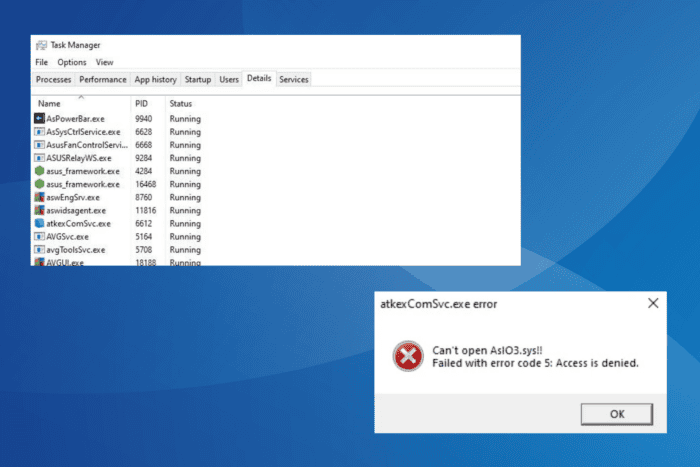
O processo atkexComSvc.exe no Gerenciador de Tarefas representa o Serviço de Comunicação do ASUS ATK Hotkey Express. Está presente por padrão em todos os PCs da ASUS e é responsável por atualizar o BIOS e os drivers. Mas, não é um serviço/processo crítico e pode ser desativado com segurança se você estiver enfrentando problemas!
Os problemas com atkexComSvc.exe incluem travamentos frequentes, alto uso de CPU, alto consumo de RAM, erros ao despertar o PC do modo de espera e, às vezes, uma BSOD (Tela Azul da Morte).
Além disso, se o arquivo for sinalizado como uma ameaça pelo seu antivírus, verifique suas credenciais. Agentes de ameaça costumam disfarçar malware como arquivos críticos relacionados ao Windows ou a programas de terceiros para evitar a detecção.
Como posso corrigir erros do atkexComSvc.exe no Windows?
1. Faça uma varredura para malware para verificar se o atkexComSvc.exe é genuíno
- Pressione Windows + S para abrir Pesquisar, digite Segurança do Windows e clique no resultado relevante.
-
Clique em Proteção contra vírus e ameaças.
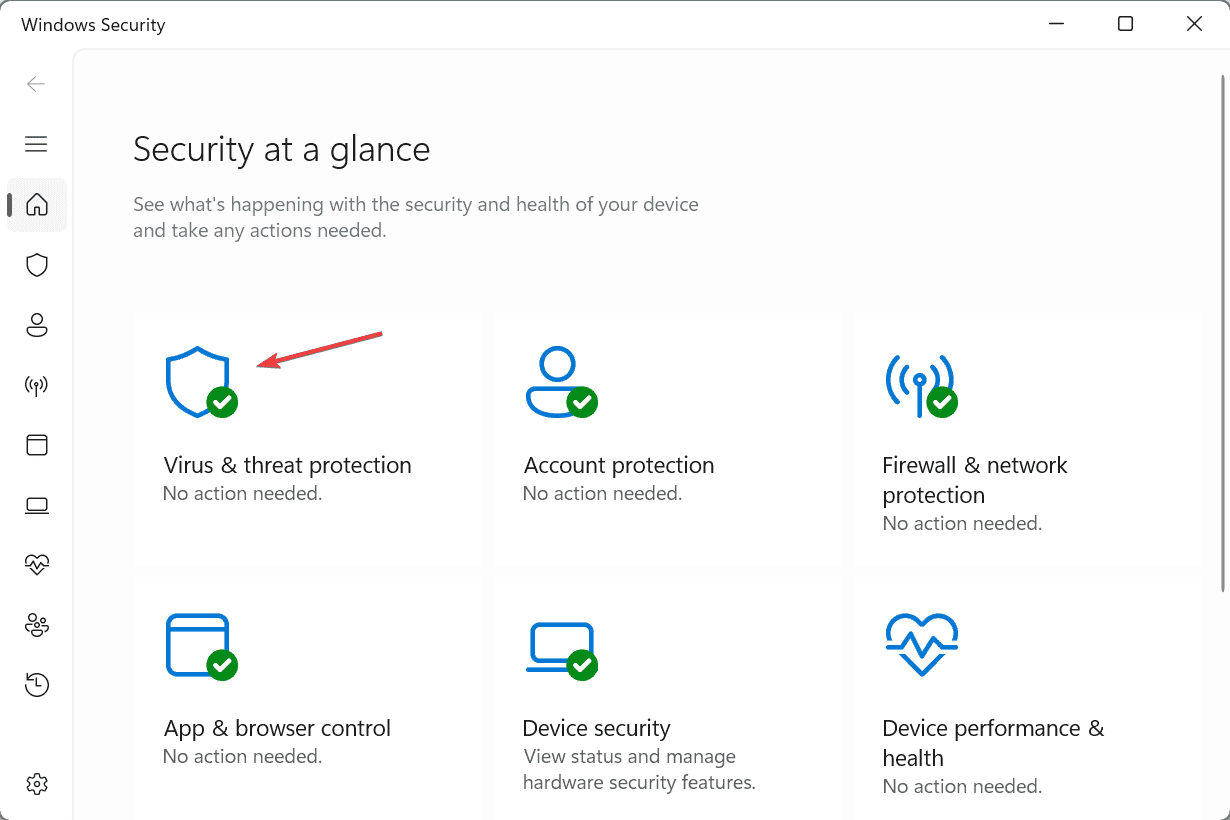
- Clique em Opções de verificação.
-
Clique na entrada Verificação completa e depois clique em Verificar agora.
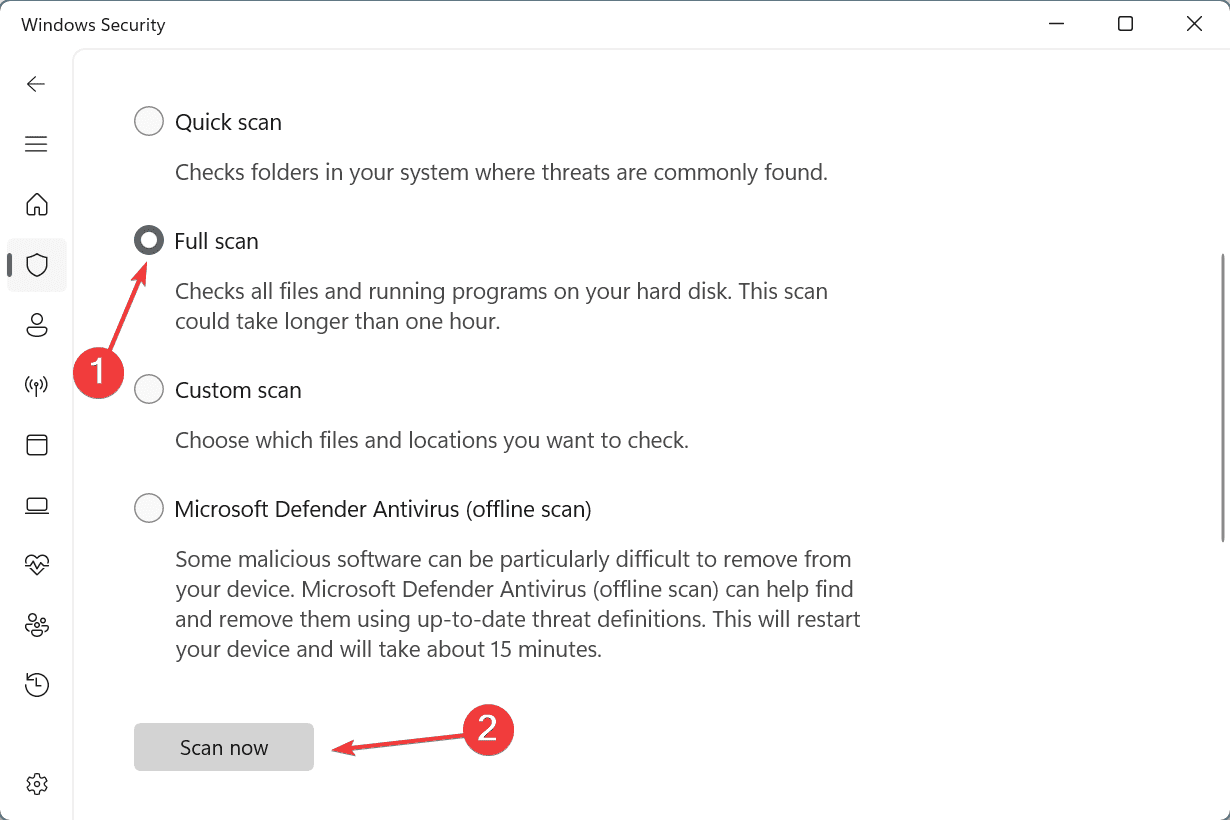
- Aguarde a conclusão da verificação de malware. Pode levar de 10 a 30 minutos.
Além de uma verificação de malware, você também pode verificar a localização do atkexComSvc.exe para determinar se realmente é da ASUS ou um malware. Para fazer isso, basta checar a localização do arquivo nos logs de erro do Windows ou no Gerenciador de Tarefas.
Por padrão, atkexComSvc.exe está armazenado em (a versão pode variar): C:\Program Files (x86)\ASUS\AXSP\4.00.42
Se o arquivo estiver em qualquer outra pasta, você deve imediatamente obter uma solução antivírus avançada para realizar uma verificação mais profunda.
2. Encerre o processo atkexComSvc.exe
- Pressione Ctrl + Shift + Esc para abrir o Gerenciador de Tarefas, e vá para a aba Detalhes.
-
Clique com o botão direito no processo atkexComSvc.exe e selecione Finalizar tarefa.
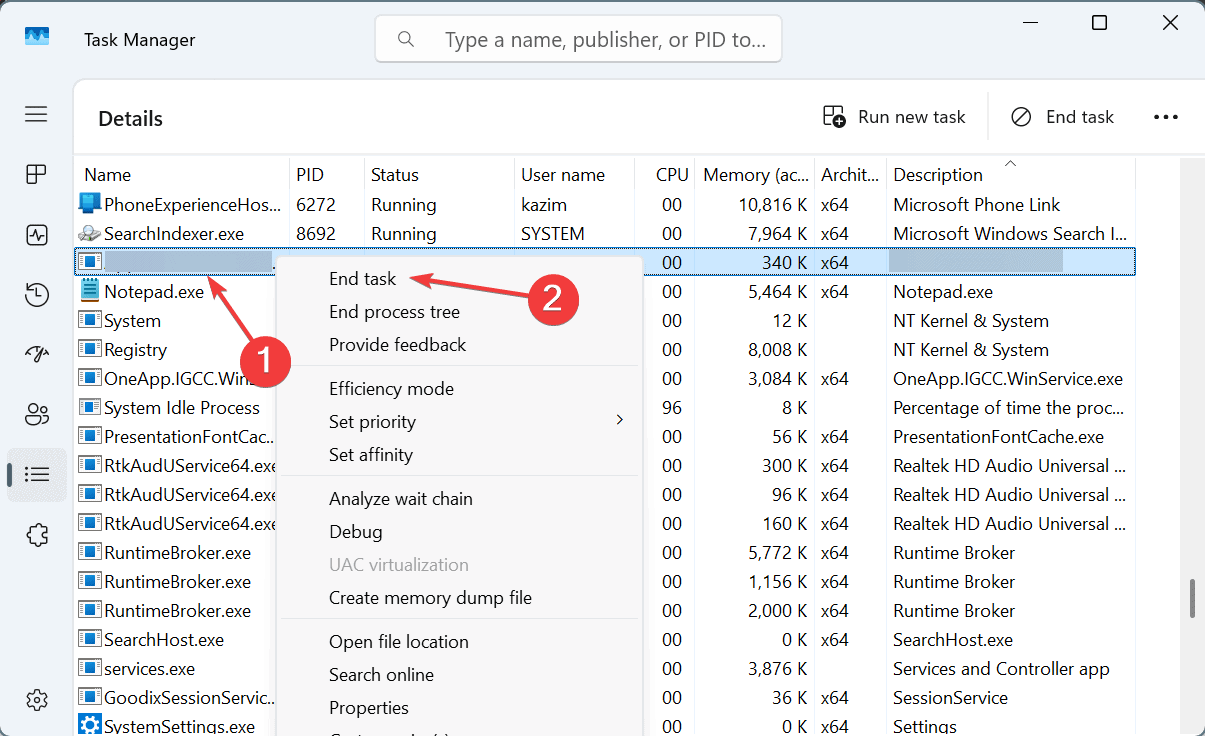
- Após isso, verifique se o uso da CPU retorna a níveis normais.
3. Desative o Serviço COM da ASUS
- Pressione Windows + S para abrir Pesquisar, digite Serviços no campo de texto e clique no resultado relevante.
-
Role para baixo, clique com o botão direito no Serviço COM da ASUS e selecione Propriedades.
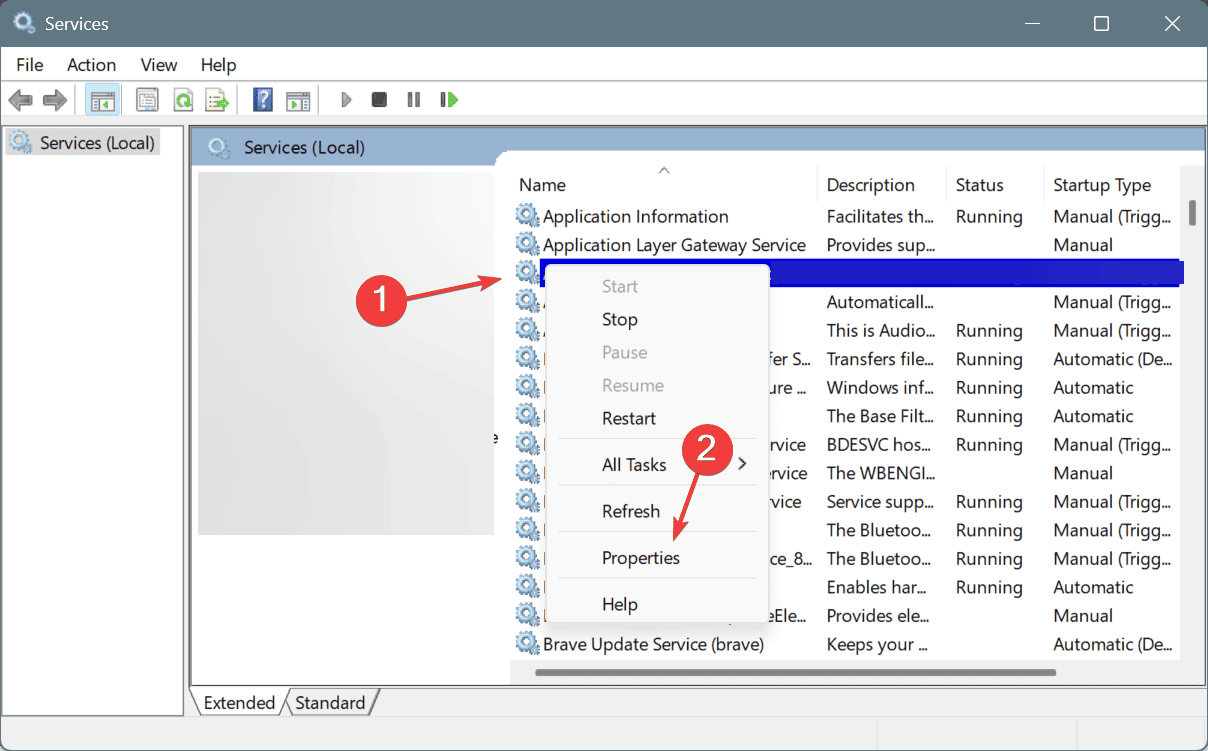
-
Escolha Desativado no menu suspenso Tipo de inicialização, e depois clique em Parar sob Status do serviço, se estiver em execução atualmente.
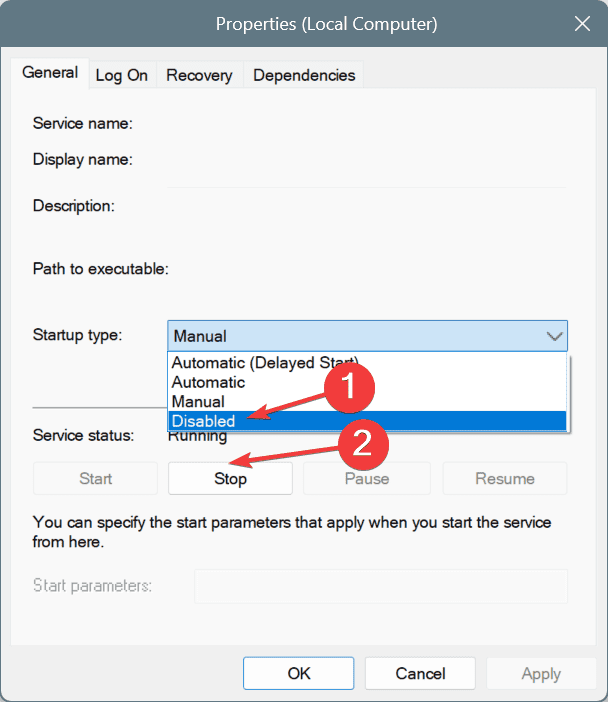
- Clique em Aplicar e OK para salvar as alterações e reinicie o computador.
Se atkexComSvc.exe continuar em execução toda vez que você inicializa o Windows, é provável que o Serviço COM da ASUS esteja configurado para inicialização automática. Portanto, para corrigir o alto uso de CPU do atkexComSvc.exe, você precisará desativar o serviço.
Além disso, após fazer as alterações, verifique se não há efeitos adversos no PC, como iluminação RGB não funcionando. Se houver, você terá que reverter as alterações!
4. Exclua o arquivo atkexComSvc.exe
-
Abra o Gerenciador de Tarefas, vá para a aba Detalhes, clique com o botão direito em atkexComSvc.exe e selecione Abrir localização do arquivo.
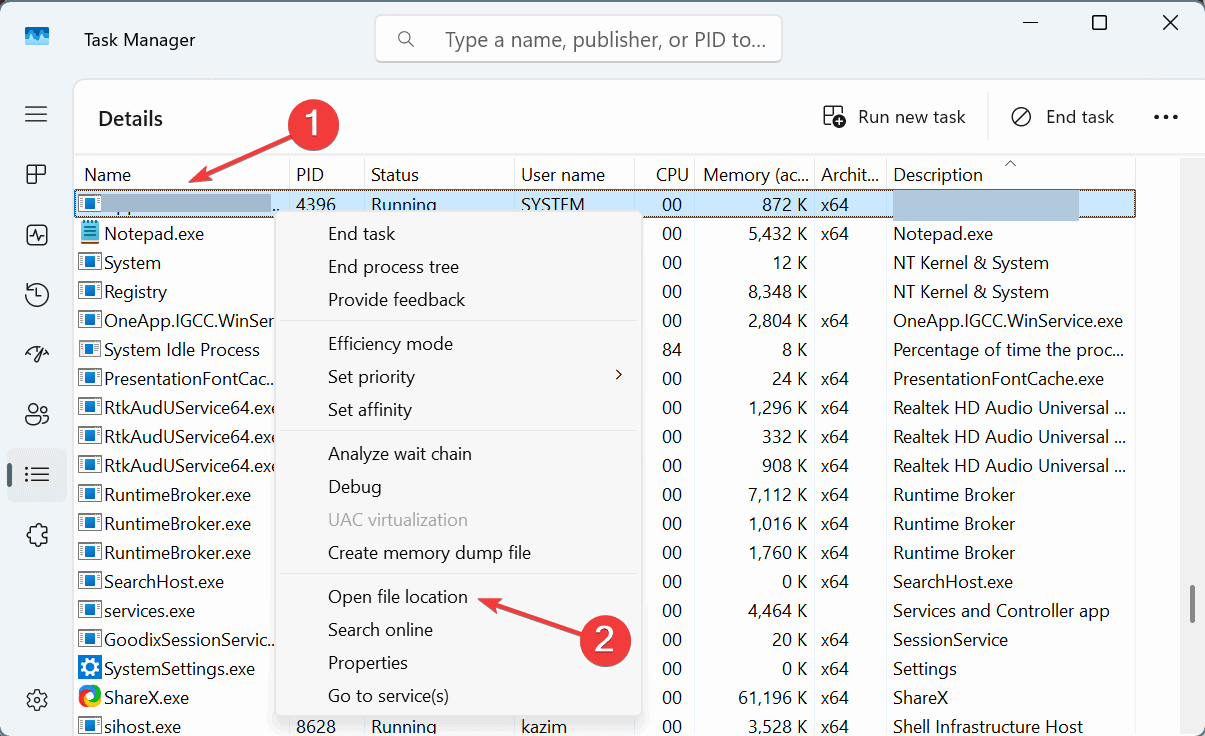
- Uma vez na pasta AXSP, exclua o arquivo atkexComSvc.exe.
- Se você receber um erro, certifique-se de estar conectado com uma conta de administrador para ter os privilégios necessários.
Embora a remoção de atkexComSvc.exe não tenha afetado o funcionamento básico do PC para a maioria, eu recomendaria mover o arquivo para outra pasta, reiniciar o PC e, se tudo funcionar bem, você pode excluir o arquivo.
5. Atualize o BIOS
Para 2 em cada 5 usuários que encontraram atkexComSvc.exe travando no Windows, atualizar o BIOS resolveu o problema!
Lembre-se, a atualização do BIOS é um processo crítico, e quaisquer erros durante ela podem tornar o PC inutilizável. Portanto, você deve verificar o site oficial do fabricante para as etapas exatas.
6. Remova todo o software da ASUS do PC
- Pressione Windows + R para abrir Executar, digite appwiz.cpl no campo de texto e pressione Enter.
-
Selecione as entradas da ASUS listadas aqui individualmente e clique em Desinstalar.
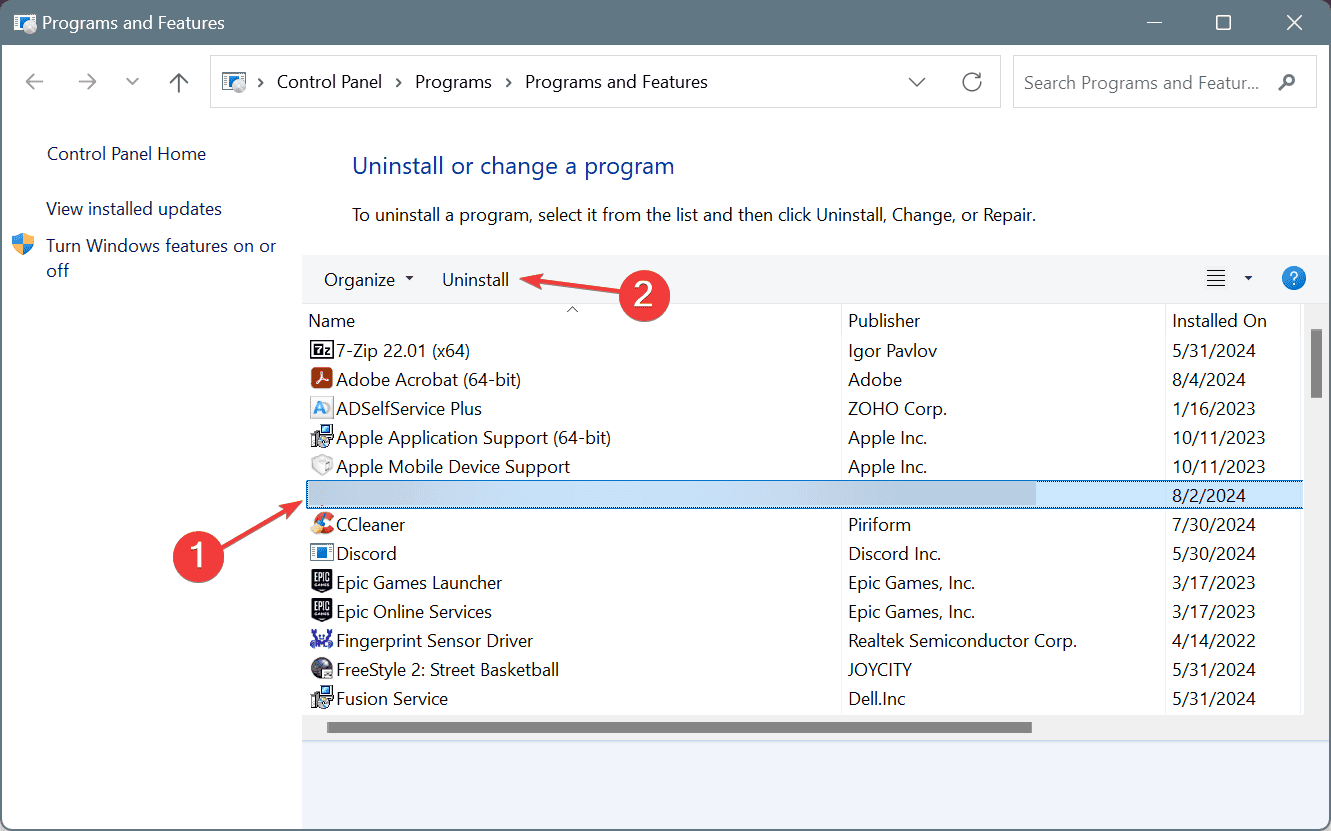
- Siga as instruções na tela para concluir o processo e depois reinicie o PC.
Programas desenvolvidos pelo fabricante do sistema que fazem parte da instalação padrão do SO são considerados bloatware no Windows, e isso costuma acionar erros, como você viu com atkexComSvc.exe. Portanto, se você não depender ativamente do software pré-instalado da ASUS, desinstalá-los é a melhor solução!
Se uma remoção rápida não funcionar, use um desinstalador de software de alta classificação para excluir quaisquer arquivos restantes e entradas do Registro que possam estar conflitando com o Windows.
Na minha experiência, excluir atkexComSvc.exe ou remover outros softwares da ASUS não deve afetar o PC. Mas se isso acontecer no seu computador, desativar o Serviço COM da ASUS também resolverá os problemas com atkexComSvc.exe.
Antes de sair, descubra dicas de especialistas para reduzir o uso da CPU no Windows e melhorar o desempenho do PC!
Para qualquer dúvida ou para compartilhar mais soluções com nossos leitores, deixe um comentário abaixo.













